素材:
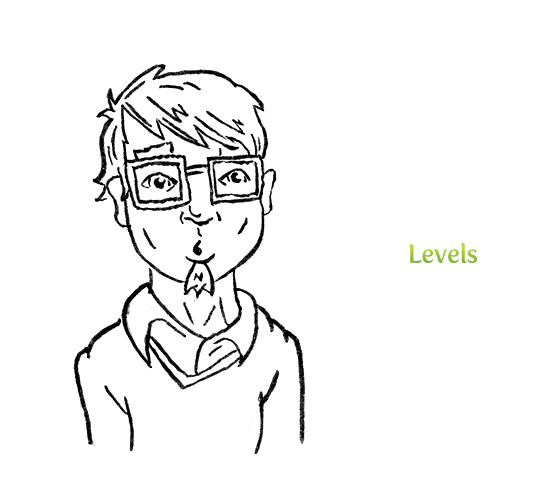
1.置入到 AI 里使用 文件-置入 ,把扫描图置入到 AI 文件里。
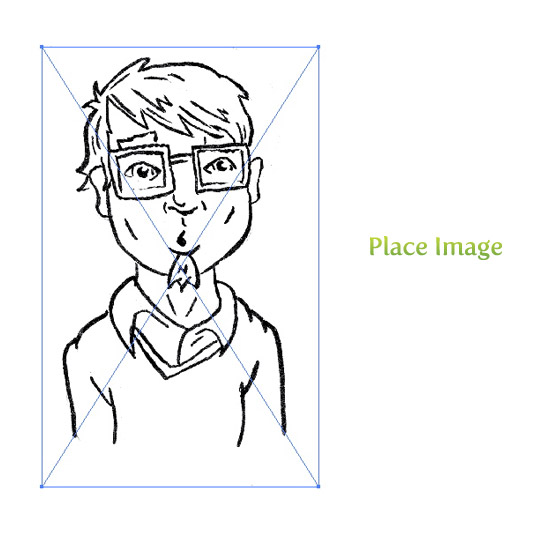
2.选中扫描图,控制面板会默认弹出实时描摹选项。点击实时描摹按钮旁边的箭头并选择描摹选项。也可以使用 对象-实时描摹-描摹选项 。 模式:黑白 路径拟合:1px 最小区域:1px Corner Angle: 1,拐角角度:1 忽略白色:勾选。在描摹图像以后,使用控制面板里的扩展按钮扩展对象。
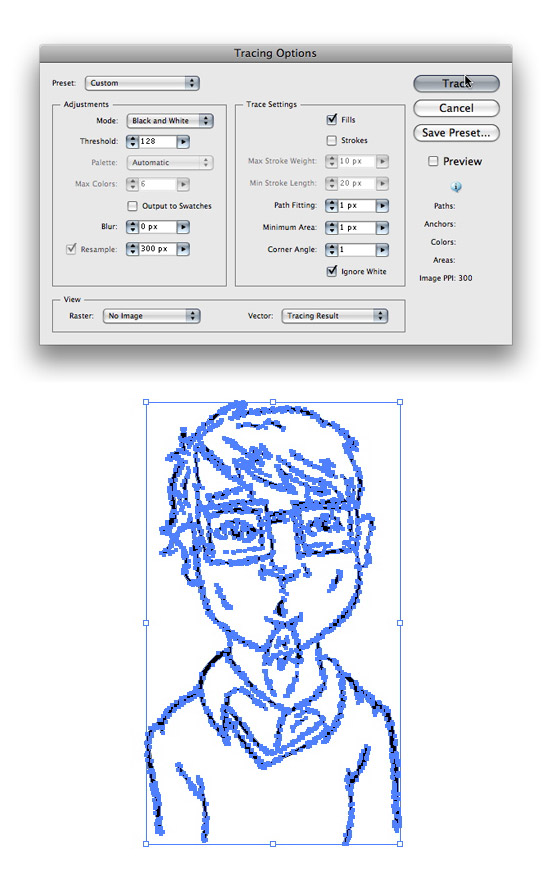
3.实时上色选项,方法之一是使用 AI CS 3 中的实时上色功能。选中扩展后的插图,使用 对象-实时上色-建立 ,会发现对象边界框发生了轻微的变化,边界框的锚点里有小精灵点。从工具箱中选择实时上色工具 (K)为对象填充颜色。用实时上色工具在插图上移动时会发现插图上的一些区域被高光显示了。如果点击,该区域即被填色。使用方向键可以循环变换色板中的颜色样本。
有时候实时颜色会溢出到插图外面去,这取决于插图的状况,可以通过改变实时上色间隙选项修复。使用 对象-实时上色-间隙选项 ,在弹出的间隙对话框中把间隙检测改大或改小,视插图而定。
做完上色的工作以后,使用 对象-实时上色-扩展,把插图转为正常编辑模式。
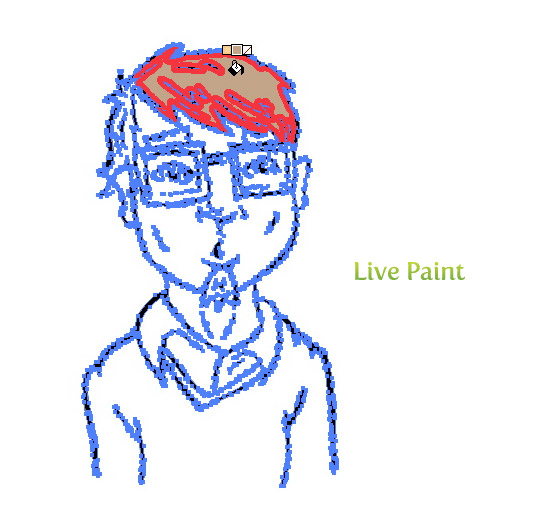
4.自由手绘上色,通常可以使用铅笔工具(N),然后在插图外层画个形状,创建出不同的手绘感。
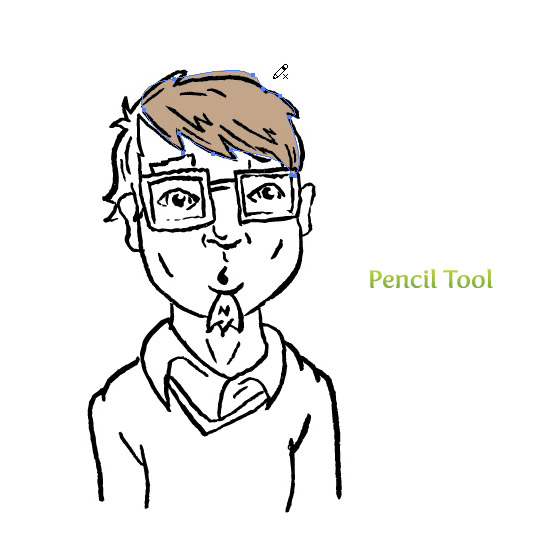
以下是使用这些技巧绘制出的最终作品。
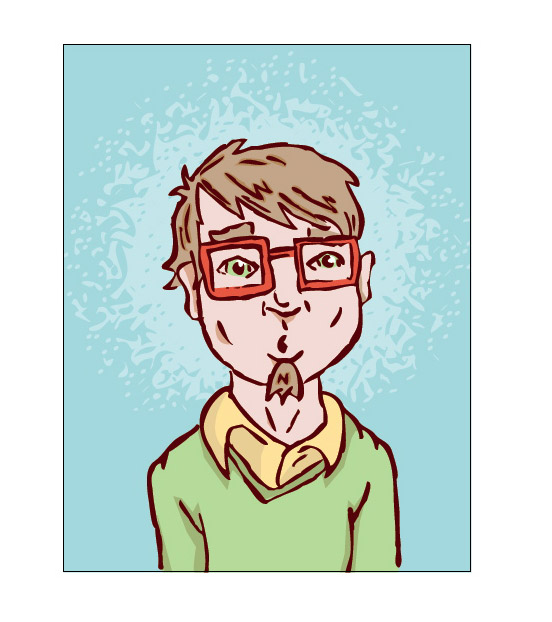
也可以使用 AI 的画笔库添加手绘风格。有大量的画笔可创建出这种效果。
点击画笔面板左下方,弹出菜单打开 AI 的画笔库。菜单打开后,看一下艺术画笔。只要选中须应用的对象然后选中一种画笔即可。
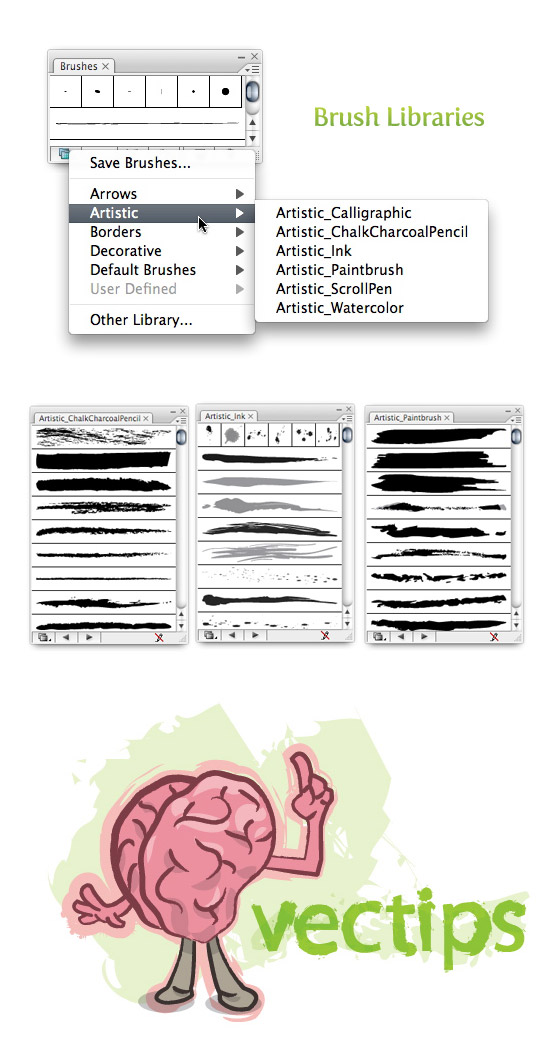
创建自定义画笔,不喜欢 AI 提供的画笔,可从扫描过的画笔笔划中自建。
首先要在纸上制作一些印记。尽量使用颜料画笔、墨水、蜡笔、记号笔、海绵、手写体、印章、或者其它你觉得有趣的标记。扫描,调整,描摹。描摹完扫描图以后,把它拖到画笔面板中去。在艺术画笔选项中选择新艺术画笔选项,把方式改为色彩,即可应用画笔到任何对象中。
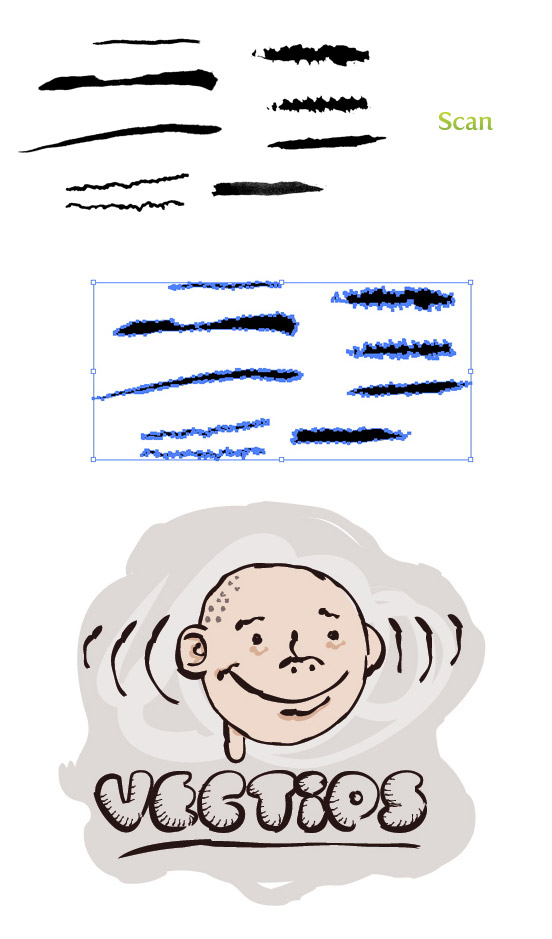
其它可行的创建方法
如果没有扫描仪,又不想用 PS 处理,可以只在 AI 中用铅笔工具创建画笔。首先在工具箱的铅笔工具(N)中双击弹出铅笔工具选项。把保真度改为0.5获得砂石般的边缘。绘制一个画笔形状,以黑色填充,然后再使用先前讲过的步骤创建艺术画笔。

ai怎么扫描和描摹相关文章:
无相关信息扫一扫手机观看!

最新更新的教程榜单
- ai制作立体波普风字体设计教程03-08
- ai制作万圣节带血丝的恐怖眼球03-08
- ai中的渐变网格如何使用03-08
- ai绘制高端拆线图表03-08
- ai绘制可爱风格冰棒图标03-08
- ai快速绘制扇形渐变技巧03-08
- ai制作质感甜蜜蜂巢03-08
- ai快速制作矢量半调效果图案03-08
- ai制作简约梦幻风格扁平城堡插画03-08
- ai怎么制作炫彩文字03-08











